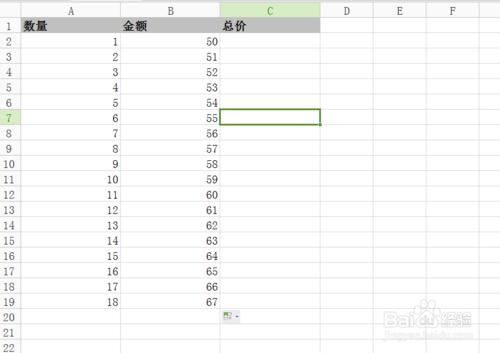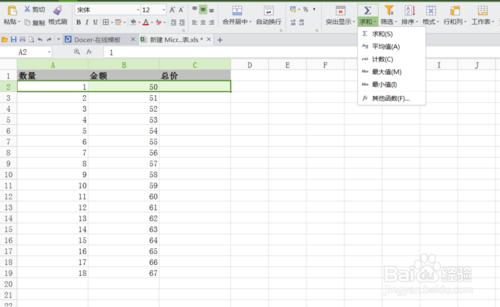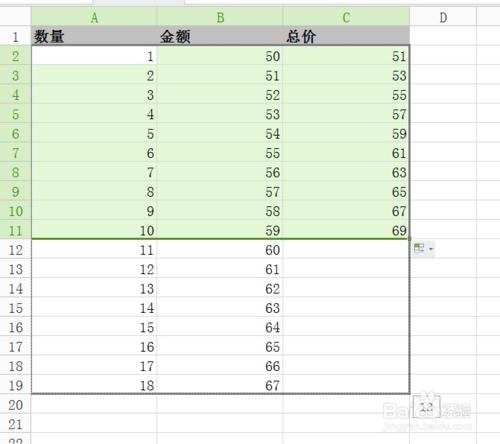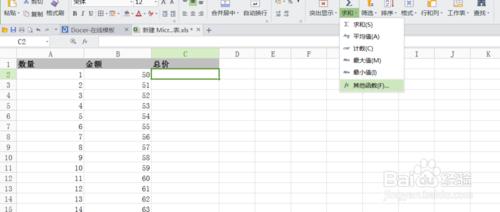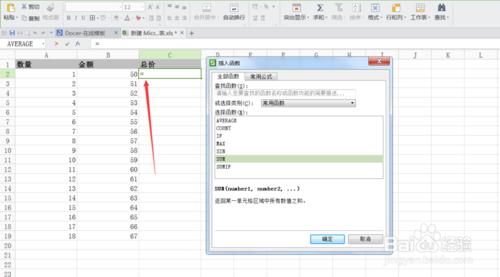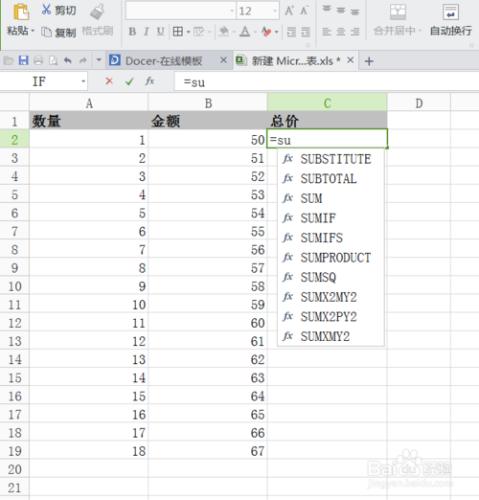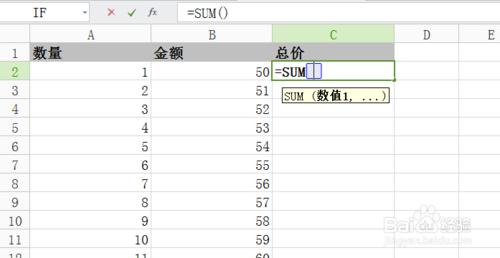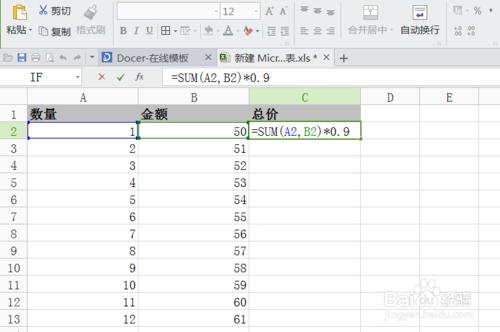EXCEL公式,在平時的辦公中不難遇到EXCEL公式計算,今天就來看看基本的EXCEL公式在方便我們的工作。。
方法/步驟
首先我們就數量單價這個計算來進行說明。求和我們可以使用wps自帶的求和函式進行,選中數量金額,然後點選求和,這樣就計算出了結果。
這是單個的合計,其他的可以直接複製,點選此單元格右下角的十字號拉到最後一個。鬆開滑鼠,這樣結果就出來。
但是計算中不會總是加法吧,其他怎麼辦呢,現在我們就一起看一下其他計算的實現。在求和的下拉選項中我們可以選擇平均值,最大最小值等,如果沒有,可以選擇其他函式。
我們點選其他函式,出現一個選擇框,這裡面有很多函式,我們點選後發現想要計算結果的單元格出現了一個等“=”號,是的,我們不必這樣選擇了,我們可以直接在單元格中輸入等號。
我們輸入等號,然後輸入我們想要的函式,此時也會自動提示,可以選擇,我們就選擇sum,此時我們按著ctrl鍵,同時滑鼠點選需要計算的單元格,這樣就出現了一個求和的公式。選擇好後點擊回車,公式就出結果了。
如果我們想要輸入一些其他的計算引數就直接輸入吧,加減乘除可以直接寫如公式,比如給個9折。這樣就基本實現了EXCEL的公式使用了。